如果要在多个系统上安装相同的应用程序,然后在每个系统上进行相同的配置以获得整体一致的体验,该怎么办?有一种方法可以向您展示如何执行此操作。 Mackup实际上是将应用程序设置备份到云存储的一种简便方法。使用此备份,您可以在所有系统之间自动同步应用程序设置,从而节省了大量时间和精力。 Mackup在本地云存储目录下创建一个目录,并与该目录同步文件。每当您进行配置更改时,它们都会立即从您的云存储中备份。
如果系统出了问题,则恢复应用程序配置也可能会有帮助。您可以使用单个命令来还原备份。
使用Mackup,您可以还原400多种流行应用程序的配置设置,包括OpenSSH,Adobe Photoshop,Vim,Kdenlive,LibreOffice,Terminal,WordPress,Emacs等。
本文介绍如何在Ubuntu上使用两种不同的方法安装Mackup。在第一种方法中,我们将使用PIP安装Mackup,而在第二种方法中;我们将从Snap Store安装它。
Mackup确实支持以下存储:
- 投寄箱
- Google云端硬碟
- 复制
- iCloud的
- 框
我们将使用Ubuntu 18.04 LTS来描述本文提到的过程。
Mackup功能:
Mackup支持以下功能:
- 备份应用程序设置
- 使用单个命令还原配置
- 在所有系统之间同步应用程序配置设置
- 将备份保存到云存储
- 在Linux和Mac上均可使用
我们将使用Dropbox作为云存储选项来同步应用程序设置。因此,在进行设置之前,首先,请在系统上安装Dropbox。
安装Mackup软件
由于Mackup是Python应用程序,因此我们可以使用PIP进行安装。因此,让我们开始安装它。
安装PIP
如果以前尚未安装PIP,则可以使用以下方法安装它:
我们可以从二进制文件安装pip。为此,请按Ctrl + Alt + T启动终端,然后输入以下命令:
$ wget https://bootstrap.pypa.io/get-pip.py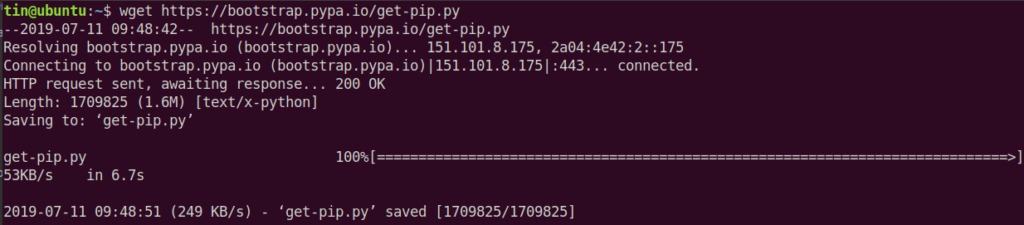
然后在终端中运行以下命令:
$ sudo python get-pip.py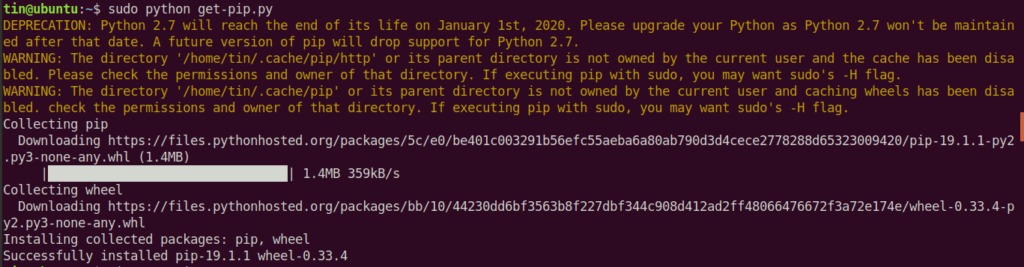
安装PIP后,可以使用以下命令检查其版本:
$ pip –version安装Mackup
安装PIP后,在终端中运行以下命令以安装Mackup:
$ pip install --upgrade mackup
另外,我们也可以使用Linuxbrew安装Mackup。为此,首先,我们必须安装Linuxbrew,然后使用Linuxbrew,我们将安装mackup。
在终端中运行以下命令以安装Linuxbrew:
$ sudo apt install linuxbrew-wrapper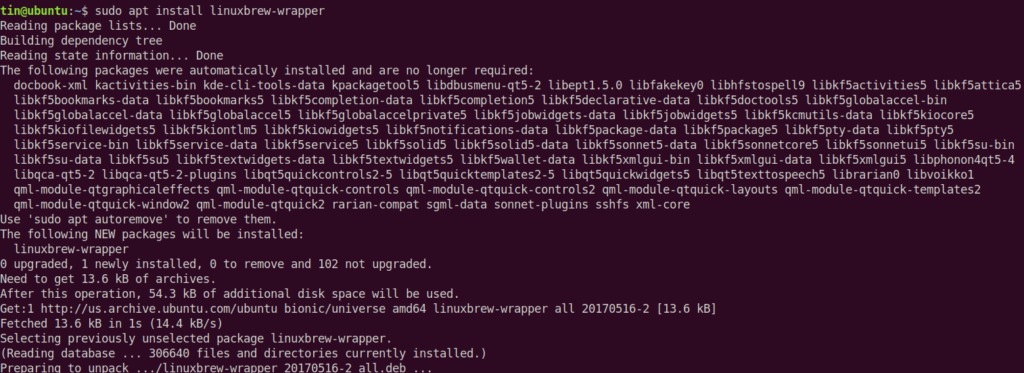
然后在终端中运行以下命令以安装Mackup:
$ brew install mackup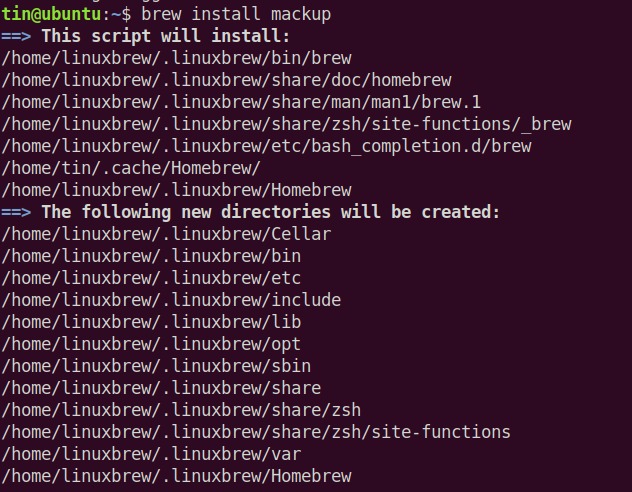
通过Snap安装Mackup
我们还可以从Snap存储区安装Mackup。 Snap(Snappy)是一个软件包管理系统,其中包含称为snap的软件包,其中包含在所有流行的Linux发行版上运行它的所有依赖项。要使用捕捉,我们需要一个称为“捕捉”的工具。
启用捕捉
要使用Snapd安装mackup,请确保您的系统已启用快照支持。如果没有,我们可以启用它。
首先,通过在终端中运行以下命令来更新系统:
$ sudo apt update然后要启用快照,请在终端中运行以下命令:
$ sudo apt install snapd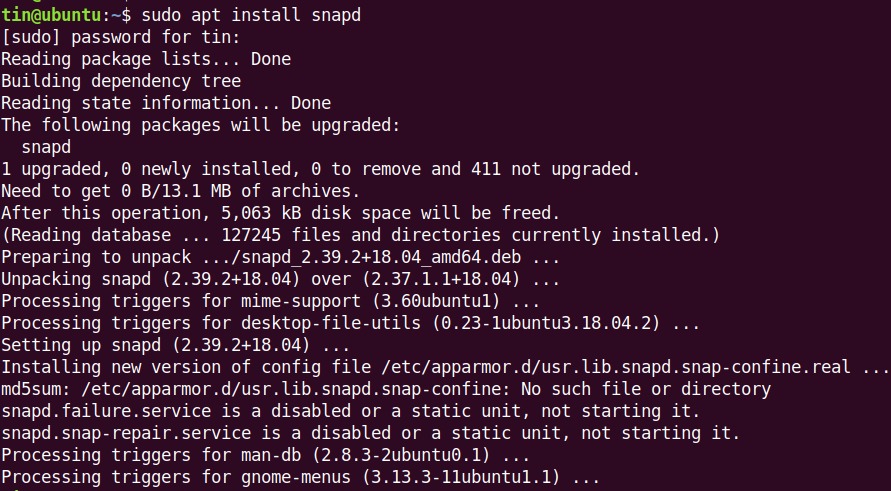
安装Mackup
现在,在安装Snapd之后,我们可以安装Snap store中可用的Mackup。为此,请在终端中运行以下命令:
$ sudo snap install mackup --classic
现在已经安装了Mackup,您可以使用Mackup创建应用程序设置的备份。
使用Mackup备份应用程序设置
现在,让我们看看如何使用Mackup工具备份应用程序设置。
要在Ubuntu中备份应用程序设置,请打开终端,然后键入以下命令:
$ mackup backup当要求创建用于存储配置文件的目录时,键入是。
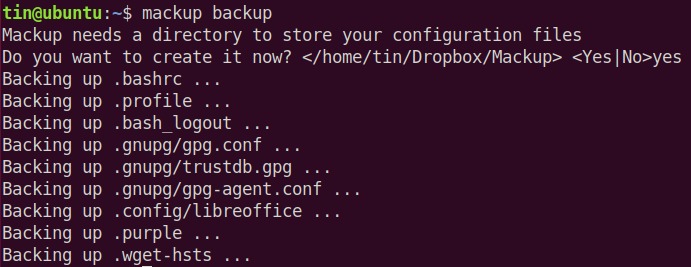
然后,它将在Your Home目录下的本地Dropbox文件夹中创建一个新目录Mackup。
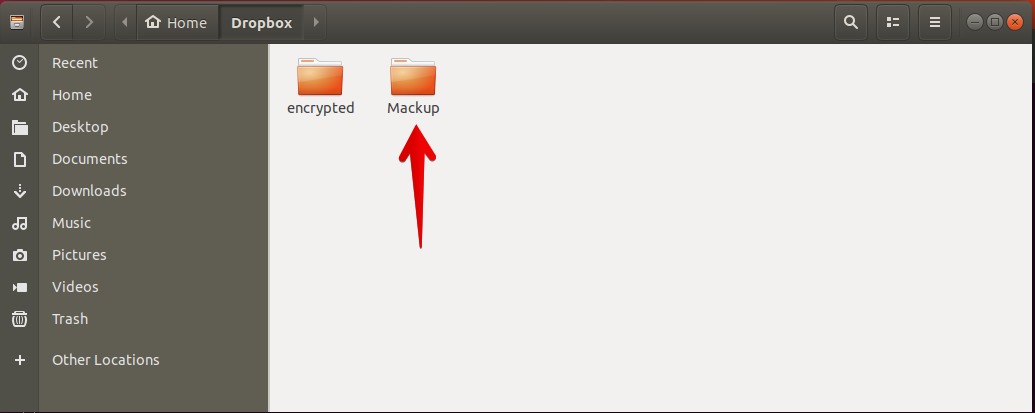
可以与Mackup一起使用的基本命令:
要在另一台设备上同步应用程序设置,请在终端中使用以下命令:
$ mackup restore要将同步的配置文件还原为原始状态,并删除Dropbox中的Mackup文件夹,请在终端中使用以下命令:
$ mackup uninstall要显示Mackup支持的应用程序列表,请在终端中使用以下命令:
$ mackup list这就是在Ubuntu中备份应用程序设置所需的全部知识。 Mackup确实是一个很好的工具,通过允许您在所有设备上手动同步应用程序设置,可以节省大量时间。
